Hva du kan gjøre når stavekontroll ikke fungerer i e-post (09.15.25)
De fleste er skyldige i å bare skrive hva de tenker og bare stole på stavekontroll for å påpeke hva som trengs korrigering. Bare et sjeldent få velger bevisst ordene og setningene for å være sikker på at det de skriver gir mening. Og det gir mening. Hvem vil motta en e-post eller en melding med dårlig grammatikk og feilstavede ord?
Men på grunn av stavekontrollverktøy innebygd i de fleste tekstapplikasjoner, redigering av en e-post, en artikkel, et blogginnlegg, en melding, en sosial medieoppdatering, og annen tekst har blitt mer praktisk. Du trenger ikke lenger å lure på om du stavet et bestemt ord riktig eller hvilken preposisjon du skal bruke i setningene dine. Stavekontroll vil markere hva som må redigeres, og ofte gi forslag, spesielt for stavefeil.
Mail-appen på Mac har sin egen stavekontrollfunksjon for å sikre at du sender ut profesjonelle e-postmeldinger. Den sjekker hvordan ord er stavet mens du skriver og gir forslag før du til og med er ferdig med å skrive hele verden, noe som gjør e-postkomposisjonen mye raskere.
Men hva skjer når stavekontrollen går i stykker? En ting er sikkert: Vi er dømt.
Flere hendelser med stavekontroll som ikke fungerer i Mail, er rapportert i tidligere versjoner av macOS. Og nylig har noen macOS Mojave-brukere også lagt merke til at Mac's Mail ikke er stavekontroll.
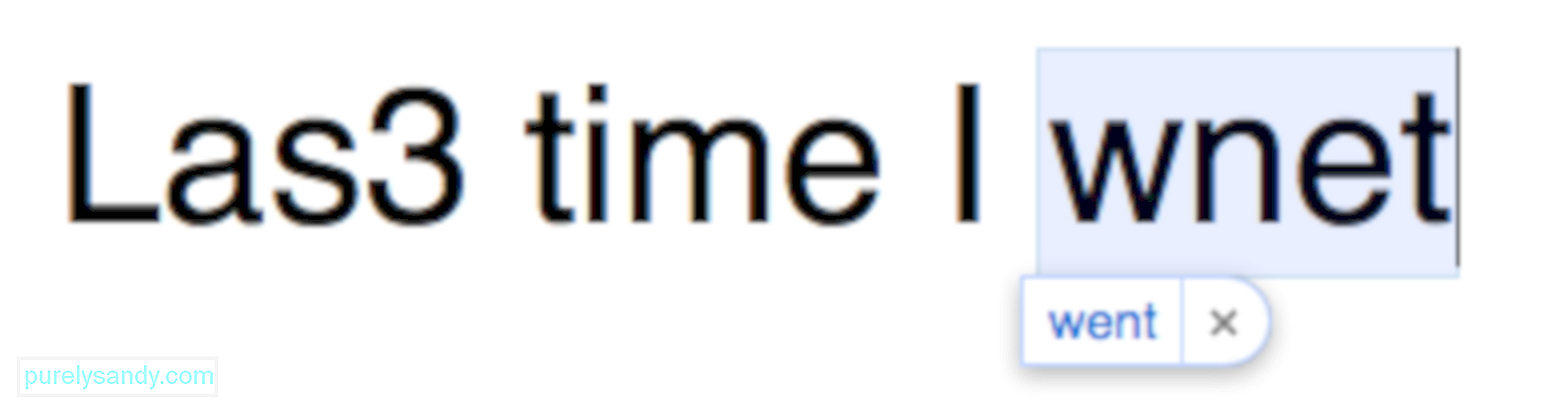
Av en eller annen grunn kunne stavekontrollen ikke gjenkjenne enkle stavefeil. For eksempel vil en fungerende stavekontroll automatisk endre “las” eller “las5” til “siste”, siden det er det nærmeste ordet til de skrevne bokstavene. Men når stavekontrollen er brutt, slipper enkle feil som disse uten å bli lagt merke til. Enkle feil gjenkjennes ikke ved stavekontroll på Mac, men det kan oppdage ord som er feilstavet.
Det rare er at dette problemet bare påvirker Mail-appen alene. Stavekontroll fungerer bra for andre programmer på Mac, for eksempel Word, TextEdit, Notes, Messages, etc.
Hva forårsaker stavekontrollproblemer på Mac Mail?Stavekontroll som ikke fungerer i Mail er ikke en kritisk systemfeil , men det kan være et stort problem hvis du stoler sterkt på denne funksjonen og ikke gjør stavekontrollen manuelt.
Det er noen få faktorer som kan føre til at stavekontroll ikke fungerer som den skal, og en av dem er feil innstillinger. Hvis du ikke har stavekontroll riktig konfigurert på Macs Mail-app, vil du mest sannsynlig støte på problemer som dette.
En annen årsak er en ødelagt .plist-fil, spesielt med Macs Mail-app. Å bruke feil språk på tastaturet gir også dette problemet.
Slik endrer du stavekontrollinnstillinger på MacNår du har problemer med stavekontroll på Mac, er det første du må sjekke om det er er aktivert eller ikke. Du må også sørge for at konfigurasjonene er riktige for at funksjonen skal fungere skikkelig.
Vær oppmerksom på at stavekontrollen til Mac-systemet er forskjellig fra grammatikk- og korrekturlesingsfunksjonene som følger med apper som Word, som har egne innstillinger.
Slik slår du på automatisk stavekontroll i Mail:
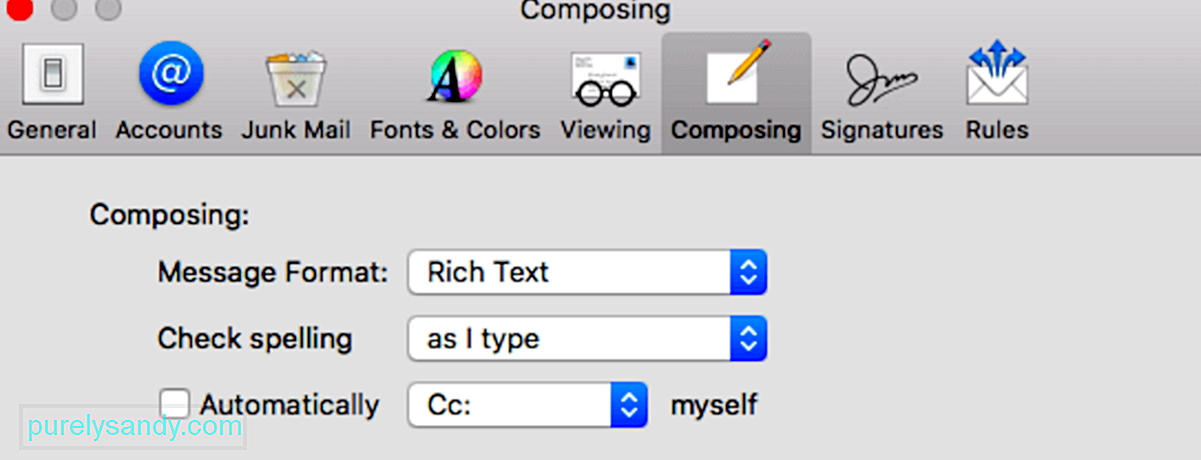 Slik slår du på automatisk stavekontroll når du skriver en e-post:
Slik slår du på automatisk stavekontroll når du skriver en e-post:
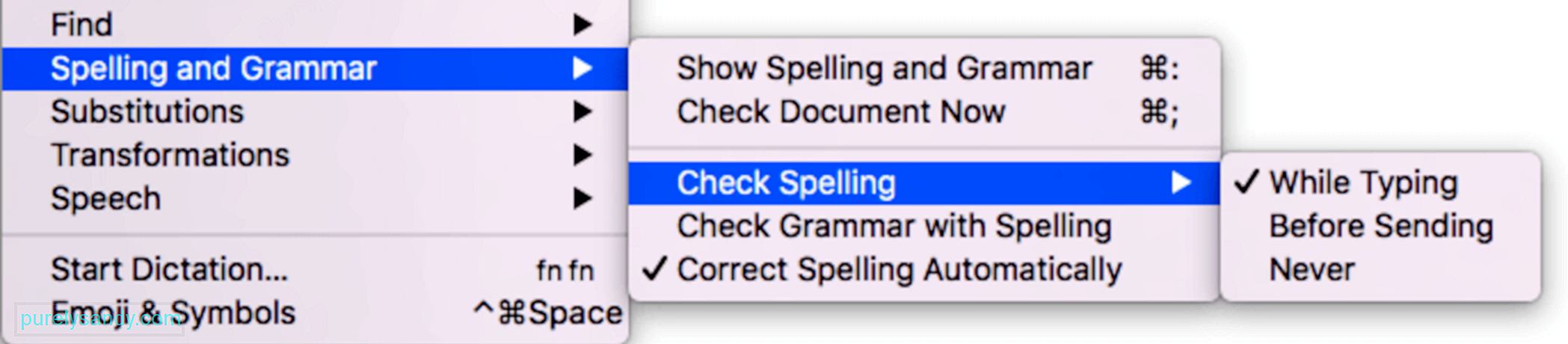 Akkurat som andre programmer, fungerer stavekontroll ved å sammenligne ordene du skriver mot de som er i appens liste over aksepterte ord. Hvis ordet er inkludert i listen, blir det ikke automatisk korrigert eller merket som feil.
Akkurat som andre programmer, fungerer stavekontroll ved å sammenligne ordene du skriver mot de som er i appens liste over aksepterte ord. Hvis ordet er inkludert i listen, blir det ikke automatisk korrigert eller merket som feil.
Hvis konfigurasjonene er korrekte og “Las3” fortsatt blir akseptert av stavekontroll som riktig, må noe annet være galt et sted. Her andre rettelser kan du prøve å få stavekontrollen til å fungere normalt igjen:
Løs nr. 1: Tilbakestill innstillinger for e-postapp.Hvis problemet er begrenset til Mail-appen alene, er det mulig at feilen ligger med selve appen og ikke systemets stavekontroll. Det må være problemer med noen av appens preferanser. Å tilbakestille Mails preferanser bør gjøre susen.
For å gjøre dette:
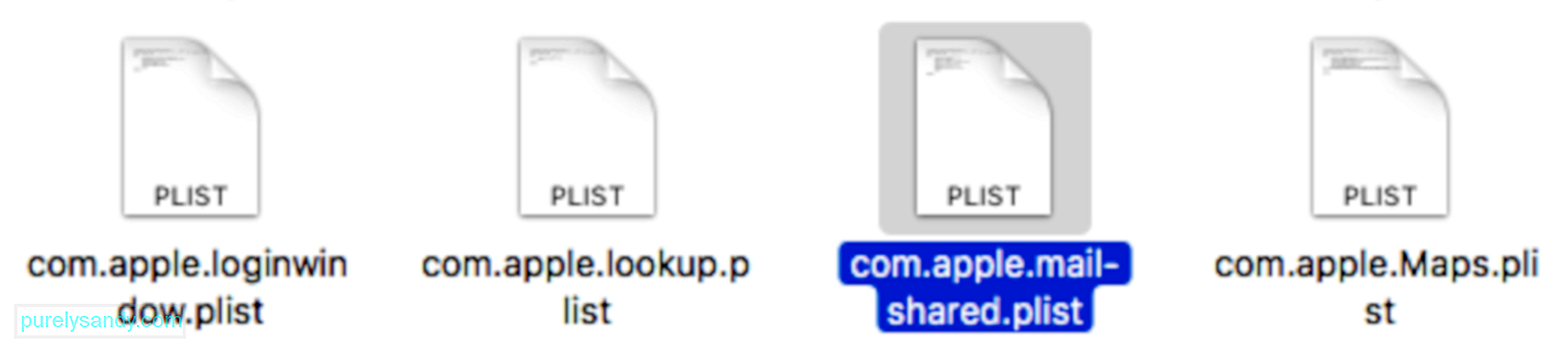
Vær oppmerksom på at tilbakestilling av Mail-appens preferanser betyr at du vil slette alle e-postinnstillingene dine. Så etter en tilbakestilling starter installasjonsveiviseren, og du må konfigurere alle e-postene dine på nytt.
Løs nr. 2: Sjekk tastaturinnstillingene dine. En annen faktor du bør se på når stavekontrollen ikke fungerer , er tastaturet ditt. 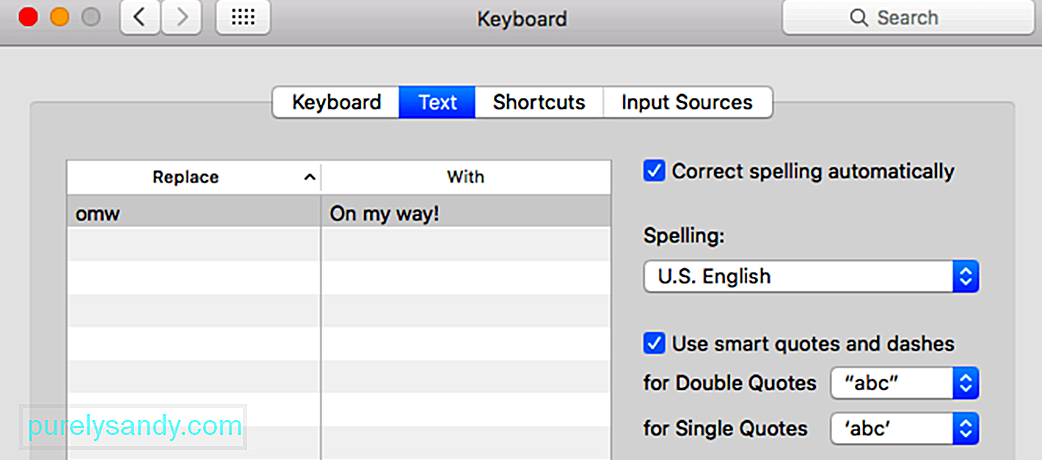
Gå til Systemvalg , klikk på Tastatur og gå deretter til Tekst -fanen. Forsikre deg om at Rett staving automatisk er merket av. Velg U.S.A. under Stavekontroll . Engelsk fra rullegardinmenyen i stedet for standard Automatisk etter språk . Etter å ha gjort alt dette, start Mac-en på nytt og sjekk om stavekontrollen nå fungerer som den skal.
Løs nr. 3: Rydd opp systemet.Noen ganger er Mac-problemer, for eksempel en feil stavekontrollfunksjon, ikke forårsaket av store systemproblemer. Søppelfiler og ødelagte hurtigbufferfiler kan forårsake kaos på Macen din uten at du selv vet det. For å unngå problemer som dette, må du rydde opp i systemet regelmessig med et verktøy som Outbyte MacRepair . Den sletter alle unødvendige filer på systemet ditt og sørger for at prosessene går jevnt.
Avsluttende merknadStavekontrollfunksjonen er ekstremt nyttig for å kontrollere staving og andre mindre feil på e-post, meldinger og artikler. Det er imidlertid ikke bra å stole helt på stavekontroll for alle korrekturlesingsbehovene dine, fordi den har sine egne begrensninger. For eksempel kan det ikke skille mellom to også og to, og hvordan de skulle brukes i en setning. Så det er en god vane å feie gjennom det du har skrevet for å sikre at det ikke er noen feil igjen.
YouTube Video.: Hva du kan gjøre når stavekontroll ikke fungerer i e-post
09, 2025

